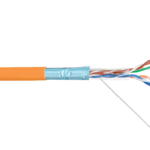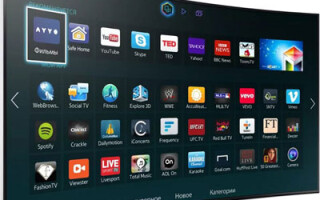Sok tévétulajdonos szeretne PC használata nélkül hozzáférni az internethez a készülékéről. Ha valaki tudja, hogyan csatlakoztathatja a tévét az internethez, elkerülheti a számítógép vagy laptop vásárlásának költségeit. Ez fejhallgatóval és speciális felszereléssel lehetséges.

Tartalomjegyzék
Mely TV-k tudnak csatlakozni az internethez
Az internetet olyan tévéhez csatlakoztathatja, amely rendelkezik "Smart TV" funkcióval. Ezzel a technológiával a felhasználó online módosíthatja a készülék beállításait. A Smart TV opcióval a TV helyi hálózaton vagy vezeték nélküli Wi-Fi kapcsolaton keresztül csatlakozik az internethez.
Smart TV nélkül, hagyományos TV-vel is lehet online járni. Mielőtt internetet csatlakoztathatna a tévéjéhez, elő kell készítenie egy set-top-boxot, amelyhez HDMI-kábelt kell csatlakoztatnia. Ez a berendezés lehetővé teszi, hogy beépített Wi-Fi nélkül is hozzáférjen az internethez a tévéjéről.
Mi szükséges a csatlakozáshoz
A csatlakozás előtt győződjön meg róla, hogy rendelkezik a szükséges felszereléssel:
- Egy útválasztó és egy konfigurált internet-hozzáférési pont;
- LAN-kábel a közvetlen csatlakozáshoz.

A televízió tulajdonosának először tanulmányoznia kell a televízió műszaki kézikönyvét, és meg kell tudnia az IP-címét a további beállítások elvégzéséhez. Célszerű tájékozódnia az internetszolgáltatója által biztosított kapcsolat típusáról. Létezik statikus és dinamikus IP-cím vagy PPPoE, amit szintén figyelembe kell venni.
Csatlakozási módszerek
A következő módokon csatlakoztathatja tévéjét az internethez:
- Közvetlen csatlakozás kábellel a beépített LAN-csatlakozóval rendelkező modellek esetében;
- Wi-Fi router, speciális set-top box vagy PLC adapter használatával;
- a WPS engedélyezése;
- jelátvitel számítógépen vagy laptopon keresztül;
- Smart TV beállítása.
Ha tudja, hogyan lehet a tévé segítségével hozzáférni az internethez, akkor teljes mértékben ki tudja használni ezt a kapcsolatot.
Közvetlen kábelcsatlakozás
A kapcsolat többféleképpen is megvalósítható. Ha a készülék rendelkezik LAN-bemenettel, akkor a televíziót közvetlenül erre a portra csatlakoztatva, kábel segítségével csatlakoztathatja az internethez. Dinamikus IP-cím esetén a felhasználó minden további beavatkozása nélkül létrejön a hálózati kábelen keresztüli kapcsolat. A TV azonnal kap egy IP-címet, amely lehetővé teszi az internet-hozzáférést.

Ha az internetszolgáltató statikus IP-t biztosít, az előfizetőnek manuálisan kell beállítania a szükséges paramétereket a beállításokban. A TV menüben válassza a "Hálózat/hálózati kapcsolat" menüpontot, majd válassza a "Kapcsolat beállítása" lapot. Válassza ki a távirányítóval a "Kézi beállítás" lehetőséget, majd nyomja meg a "Vezetékes" gombot. Itt adja meg az IP-címet és a DNS-t, és erősítse meg a változtatásokat. A felhasználó ezután saját maga készíthet útvonaltérképet.
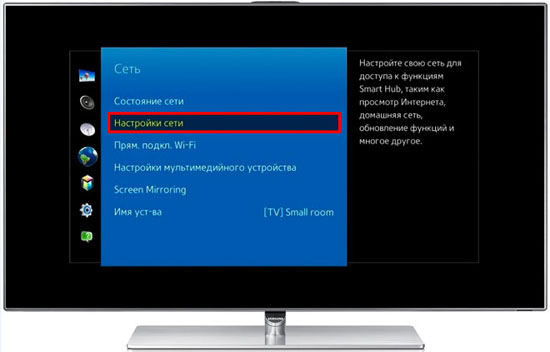
Routeren keresztül
Az útválasztó használatával több eszköz csatlakoztatható az internethez: számítógép, laptop, TV. Az útválasztó portja használható a TV-hez való csatlakozáshoz kábelen vagy WiFi-n keresztül. Az első esetben a kábel egyik vége a beépített TV-porthoz, a másik vége pedig az útválasztó hátoldalán található, sárga színnel jelölt bemenethez csatlakozik. Ha mindent helyesen csinált, az útválasztóról az adatok átkerülnek a TV-re, és a router paneljén lévő portjelző lámpa világítani fog. Végül ki kell választania a használt IP-típust, és manuálisan be kell írnia a szükséges adatokat.
A vezeték nélküli Wi-Fi kapcsolat a beépített Wi-Fi modullal felszerelt TV-készüléken hozható létre. Aktiválásához a következőképpen járjon el
- ellenőrizze, hogy a csatlakoztatott router megfelelően működik-e;
- nyissa meg a készülék menüjét, és lépjen a beállítások között a "Hálózati kapcsolat" pontra, szükség esetén adja meg a kapcsolat típusát - vezeték nélküli;
- válassza ki a megjelenő listából az elérhető vezeték nélküli otthoni hálózati pontot;
- adja meg a jelszót, és várjon a csatlakozásra.

Ha nincs Wi-Fi adapter, akkor a WPS - Wi-Fi Protected Setup (Wi-Fi védett beállítás) segítségével csatlakozhat az internethez. Ehhez ismernie kell az útválasztón beállított bejelentkezési adatokat és jelszót. A router hátoldalán található egy WPS gomb, nyomja meg néhány másodpercig, majd aktiválja a WPS funkciót a TV-n, szükség esetén adja meg a speciális kódot.

PC-n vagy laptopon keresztül
A felhasználók csatlakoztathatják régi tévéjüket vagy bármely modern tévémodellt a számítógépükhöz vagy laptopjukhoz. A készülék 2 üzemmódban működik:
- Képismétlés: A TV kijelzőként működik. Megnyithat egy böngészőt, és filmeket nézhet, de a készüléket csak számítógépen keresztül lehet vezérelni. A HDMI vagy VGA a kapcsolat létrehozására szolgál.
- Számítógépről érkező adatok olvasása. A számítógépes adatokhoz a létrehozott helyi hálózaton keresztül lehet hozzáférni. A felhasználó internetkapcsolat nélkül nézhet filmeket és hallgathat zenét a számítógép merevlemezén tárolt zenékből.
TV set-top boxon keresztül
Fontos megérteni, hogy mi szükséges a csatlakozáshoz. A különböző gyártók szabványos set-top boxai TV, böngésző és házimozi funkciókat kínálnak. Ezek a "Smart TV" megfelelői. A set-top box LAN-kábellel vagy Wi-Fi-vel csatlakozik a routerhez, és HDMI-vel a TV-hez. Az IP-címbeállítások az STB menüjében vannak beállítva.

Az Android set-top box egy mobiltelefonhoz vagy táblagéphez hasonló, nagy képernyős kezelőfelülettel. A Play Marketből letöltött alkalmazásokat használhatja a TV-ről. A tévén keresztül e-mail és üzenetküldő szolgáltatásokat érhet el, és az interneten keresztül online csatornákat nézhet. Ehhez meg kell tanulnia a csatornák keresésére és beállítására vonatkozó utasításokat.
Egy hasonló set-top box lehetővé teszi az internet csatlakoztatását egy régebbi, Smart TV vagy Wi-Fi vevő funkcióval nem rendelkező tévékészülékhez is. Lényegében ez egy miniszámítógép.
PLC adapter és vezeték nélküli kapcsolat
Ha szabványos modemmel rendelkezik, Ethernet-kábellel csatlakozhat a hálózathoz. Alternatív megoldásként használhat PLC (powerline) adaptert - egy olyan eszközt, amely a jelet a háztartási hálózati kábelen keresztül továbbítja. Az ilyen berendezéseket a Beeline és a Rostelecom szolgáltatók biztosítják.
Az adapter megjelenése némileg hasonlít egy közönséges hálózati adapterre, de vezetékek nélkül. A készlet egy vevőből és egy adóból áll. Csatlakoztassa az adót az útválasztóhoz egy Ethernet-kábellel, nyomja meg a gombot mindkét Pair adapteren, és a párosítás után az STB set-top boxon keresztül ugyanezen az Ethernet-kábelen keresztül a vevőkészüléken is elérhető az internet.
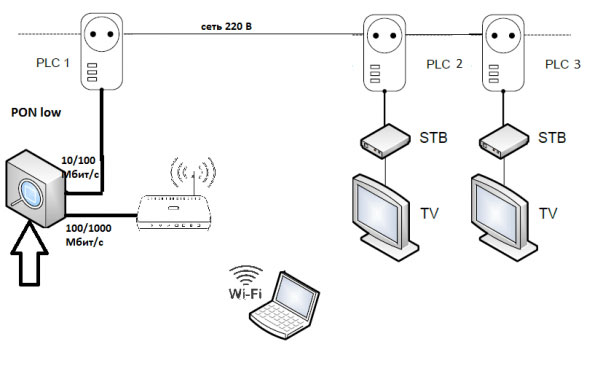
A modern adapterek magas, akár 1 GB/másodperc adatátviteli sebességet biztosítanak, de ez a meghirdetett sebesség, a tényleges átviteli sebesség még mindig alacsonyabb, de általában magasabb, mint a Wi-Fi-n keresztüli csatlakozásnál. A PLC-adapterek csatlakoztathatók a hálózati aljzatba.
Smart TV beállítások
Samsung és LG TV-k
Mindkét márkájú tévé ugyanúgy van beállítva. A Smart TV internethez való csatlakoztatásához a következőkre van szükség:
- Menjen a főmenübe.
- Jelentkezzen be személyes felhasználói fiókjába a felhasználónevével és jelszavával.
- Új fiók létrehozásához regisztrálnia kell az e-mail címével.
Személyes fiókjában letöltheti az alkalmazásokat. Itt történik az internet-hozzáférés is. Jelkimaradás esetén az IP-címet kézzel kell megadni.
Sony TV-k
A japán Sony TV-k tulajdonosainak a következő eljárást kell követniük:
- lépjen a készülék menüjébe, és válassza a "Kezdőlap" lehetőséget;
- Nyomja meg a "Beállítások" feliratú gombot;
- menjen a "Hálózat" fülre, majd kattintson az "Internetes tartalom frissítése" gombra;
- A "Saját alkalmazások" ablakban válassza ki a megfelelő ikont az indításhoz.
Egyébként a Smart TV funkció ugyanaz, mint a többi eszközön. A készülék firmware-jének módosítása nélkül is működtethető.
Kapcsolódó cikkek: